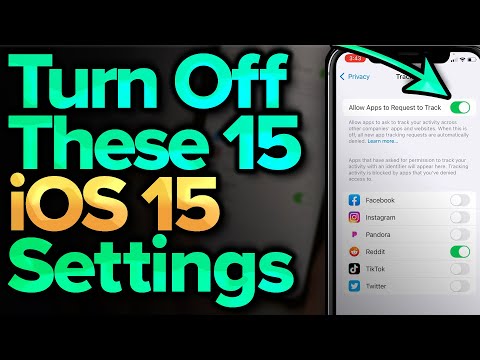Questo articolo spiega come rimuovere te stesso da una chat di gruppo Skype su iPhone o iPad.
Passi
Metodo 1 di 2: uscire dall'elenco chat

Passaggio 1. Apri Skype
È l'icona blu contenente una nuvola bianca con una "S" all'interno. Di solito lo troverai nella schermata iniziale. Questo apre l'elenco delle chat.

Passaggio 2. Tocca e tieni premuta la conversazione che vuoi lasciare
Apparirà un menu.

Passaggio 3. Tocca Lascia il gruppo
Apparirà un messaggio di conferma.

Passaggio 4. Toccare Lascia il gruppo per confermare
Non sei più un membro della conversazione di gruppo.
Metodo 2 di 2: uscire dalla chat di gruppo

Passaggio 1. Apri Skype
È l'icona blu contenente una nuvola bianca con una "S" all'interno. Di solito lo troverai nella schermata iniziale. Questo apre l'elenco delle chat.

Passaggio 2. Tocca la chat di gruppo che vuoi lasciare
Apparirà il contenuto della chat.

Passaggio 3. Tocca il nome della chat
Si trova nella parte superiore dello schermo, proprio sopra il numero di partecipanti. Apparirà un menu.

Passaggio 4. Scorri verso il basso e tocca Lascia il gruppo
È il collegamento rosso in fondo al menu. Apparirà un messaggio di conferma.

Passaggio 5. Tocca Lascia il gruppo per confermare
Non sei più un membro della conversazione di gruppo.
Domande e risposte sulla comunità
Cerca Aggiungi nuova domandaFai una domanda 200 caratteri rimasti Includi il tuo indirizzo e-mail per ricevere un messaggio quando si risponde a questa domanda. Invia